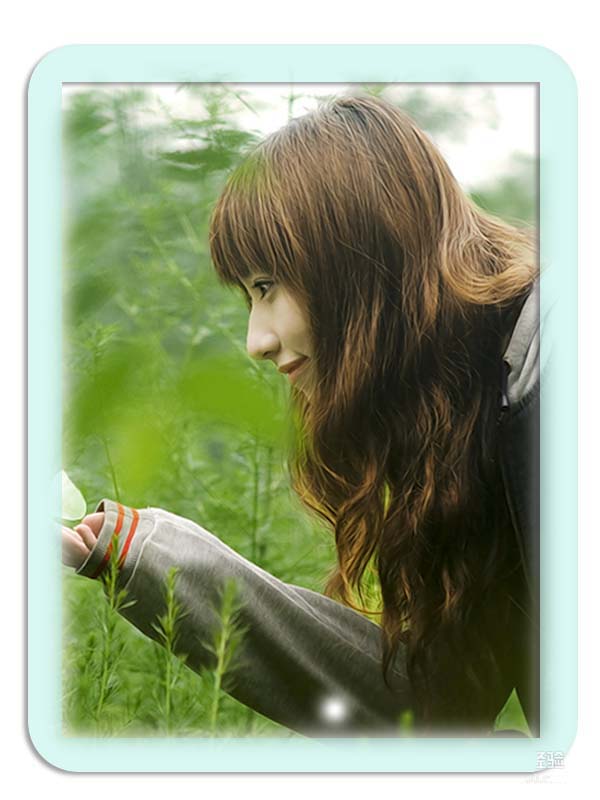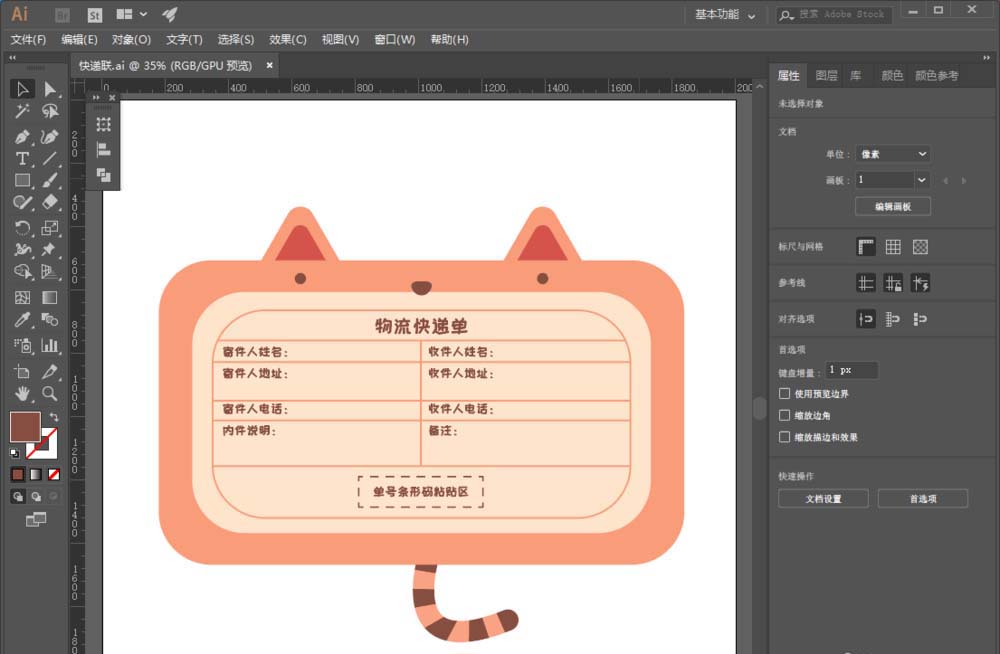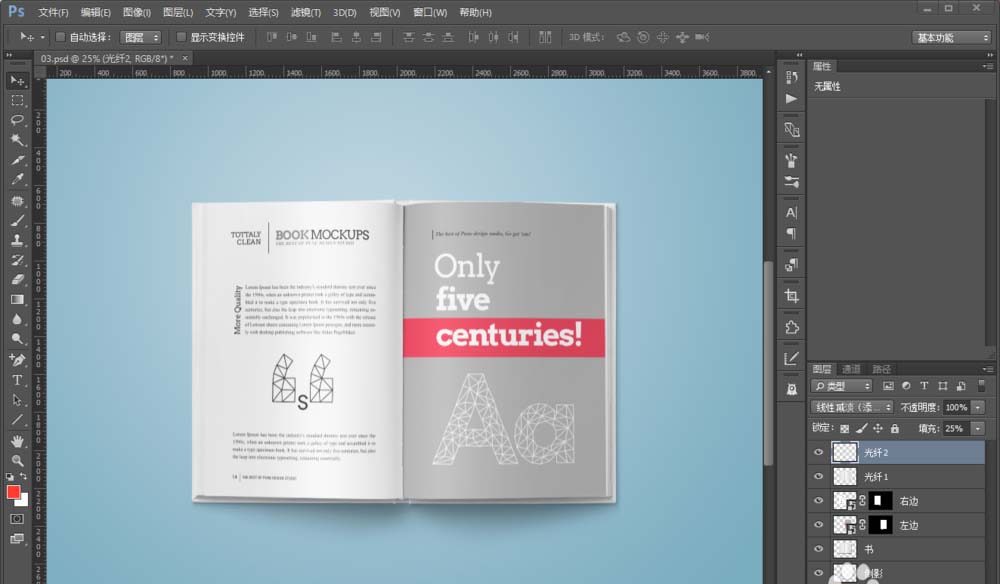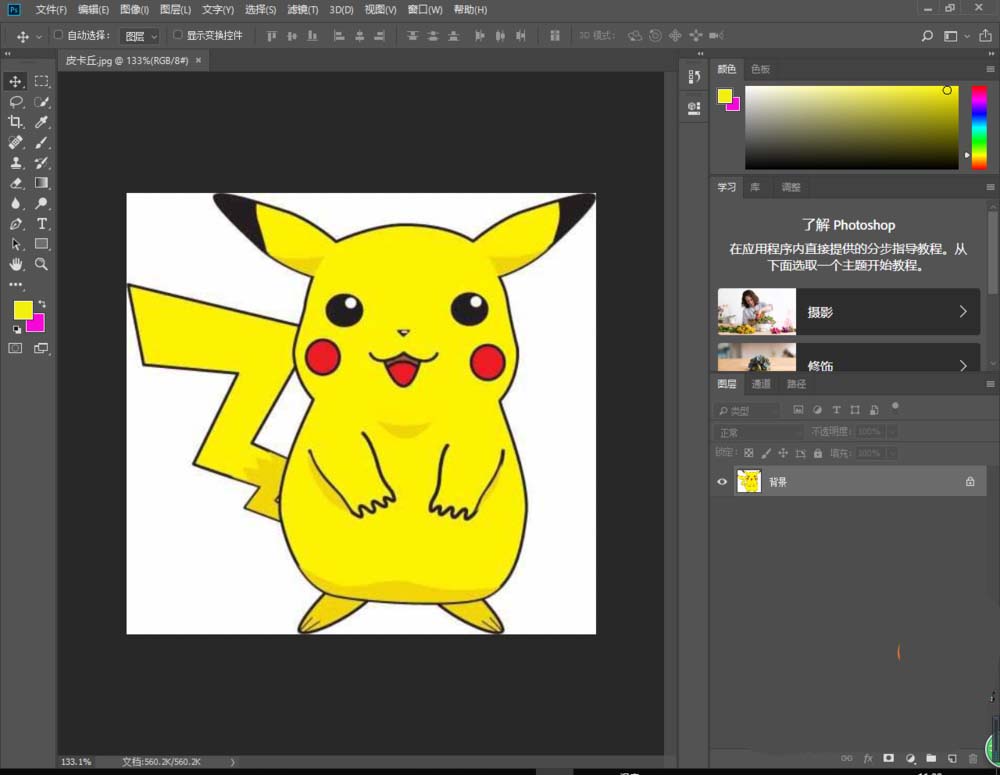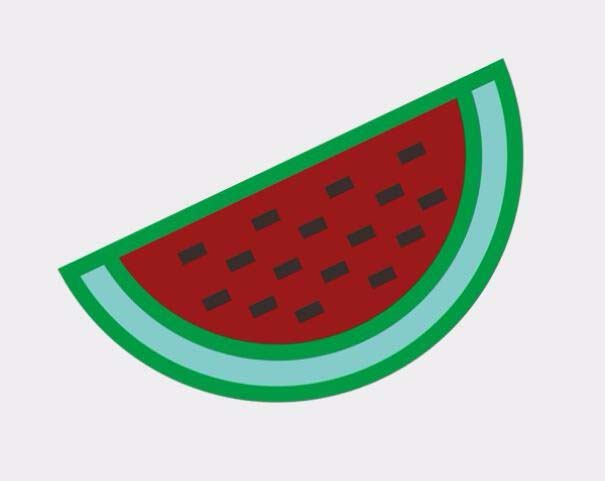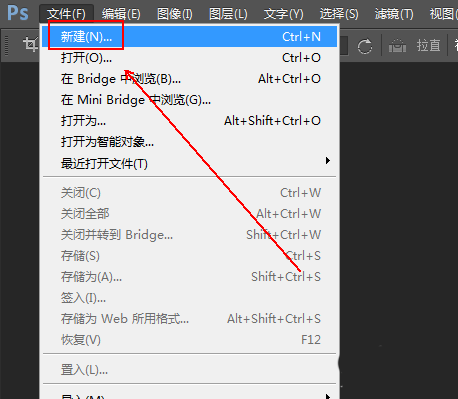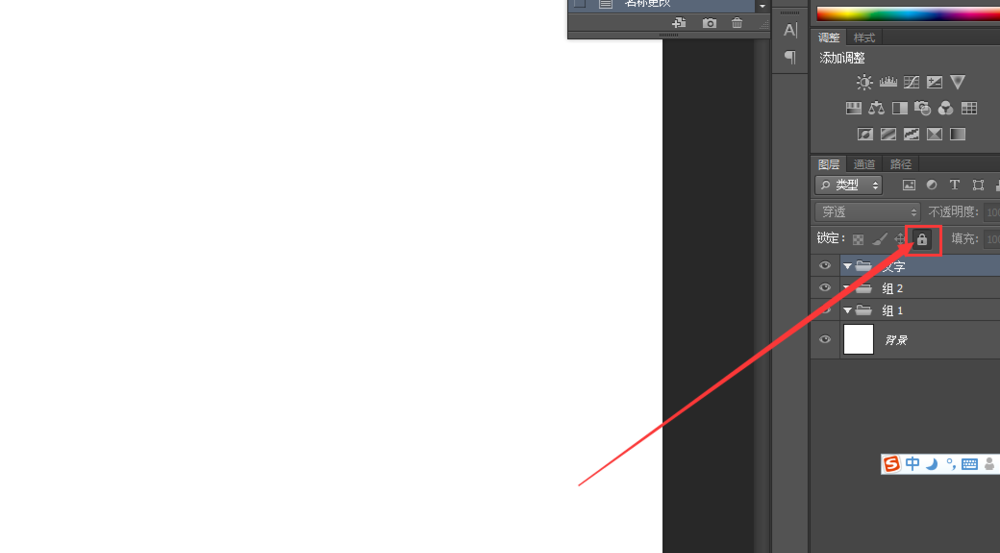Photoshop打造绚丽的彩色光束飘带
- 作者: 亖呉?盀
- 来源: 51数据库
- 2022-03-15
最终效果

1、本教程的光束由于色彩构成较为复杂,制作的时候需要分段来完成,首先是制作头部,大致需要完成的效果如下图。

<图1>
2、新建一个1024 * 768像素的文档,背景填充黑色。新建一个组,在组里新建一个图层,用钢笔勾出图2所示的选区,填充颜色:#bf9023,取消选区后加上图层蒙版,用透明度较低的黑色画笔把顶部擦点过渡效果,如图3。
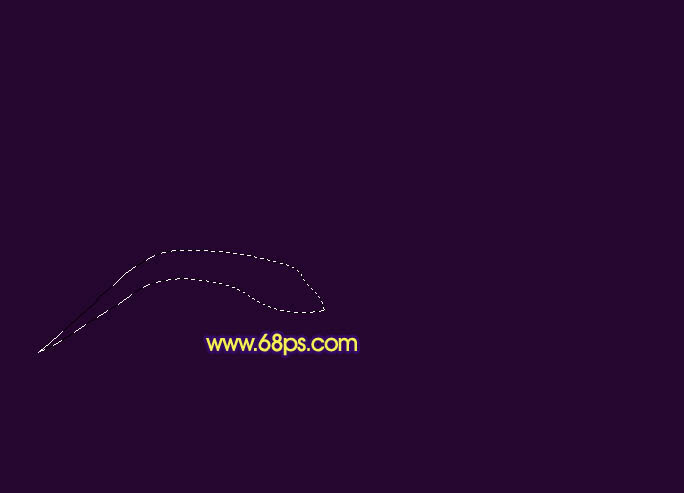
<图2>

<图3>
3、新建一个图层,按ctrl + alt + g 与前一个图层编组,然后在当前图层下面新建一个图层,用钢笔勾出下图所示的选区,羽化3个像素后填充黄色。
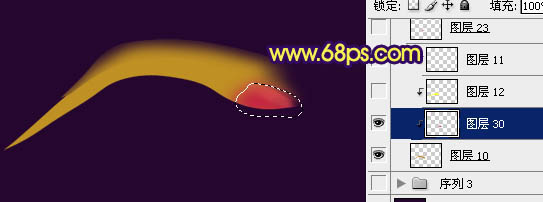
<图4>
4、新建一个图层,用钢笔勾出边缘高光部分选区,羽化3个像素后填充黄色,如下图。

<图5>
5、在图层的最上面,新建一个图层,用钢笔勾出右边折起的光束部分选区,填充颜色:#f16279。

<图6>
6、新建一个图层,按ctrl + alt + g 与前一个图层编组,然后在当前图层下面新建一个图层。用钢笔勾出下图所示的选区,羽化3个像素后填充颜色:#fae19e。

<图7>
7、新建一个图层,用钢笔勾出底部反光部分的选区,羽化2个像素后填充颜色:#fceca1。

<图8>
8、新建一个图层,用钢笔勾出边缘高光部分的选区,填充白色,如下图。

<图9>
9、新建一个图层,用钢笔勾出一条较小的曲线光束,填充白色,也可以用描边路径来完成,效果如下图。

<图10>

1、本教程的光束由于色彩构成较为复杂,制作的时候需要分段来完成,首先是制作头部,大致需要完成的效果如下图。

<图1>
2、新建一个1024 * 768像素的文档,背景填充黑色。新建一个组,在组里新建一个图层,用钢笔勾出图2所示的选区,填充颜色:#bf9023,取消选区后加上图层蒙版,用透明度较低的黑色画笔把顶部擦点过渡效果,如图3。
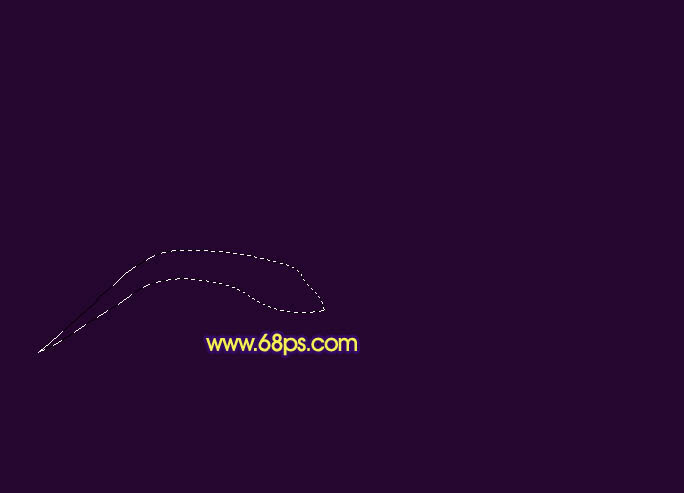
<图2>

<图3>
3、新建一个图层,按ctrl + alt + g 与前一个图层编组,然后在当前图层下面新建一个图层,用钢笔勾出下图所示的选区,羽化3个像素后填充黄色。
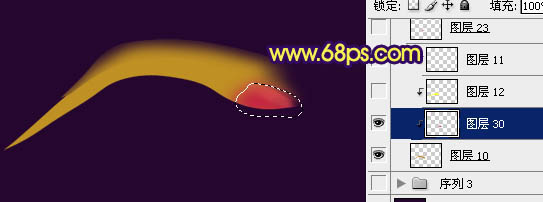
<图4>
4、新建一个图层,用钢笔勾出边缘高光部分选区,羽化3个像素后填充黄色,如下图。

<图5>
5、在图层的最上面,新建一个图层,用钢笔勾出右边折起的光束部分选区,填充颜色:#f16279。

<图6>
6、新建一个图层,按ctrl + alt + g 与前一个图层编组,然后在当前图层下面新建一个图层。用钢笔勾出下图所示的选区,羽化3个像素后填充颜色:#fae19e。

<图7>
7、新建一个图层,用钢笔勾出底部反光部分的选区,羽化2个像素后填充颜色:#fceca1。

<图8>
8、新建一个图层,用钢笔勾出边缘高光部分的选区,填充白色,如下图。

<图9>
9、新建一个图层,用钢笔勾出一条较小的曲线光束,填充白色,也可以用描边路径来完成,效果如下图。

<图10>
123下一页
推荐阅读